Funkcja BitLocker to technologia szyfrowania systemu Windows, która chroni dane przed nieautoryzowanym dostępem, szyfrując dysk i wymagając co najmniej jednego czynnika uwierzytelniania, zanim zostanie odblokowana. W normalnym użyciu funkcja BitLocker po prostu odblokowuje się po pomyślnym zalogowaniu się do systemu Windows.
Jednak system Windows będzie wymagać klucza odzyskiwania funkcji BitLocker, gdy wykryje możliwą nieautoryzowaną próbę uzyskania dostępu do dysku.Bardzo ważne jest, aby mieć kopię zapasową tego klucza. Jeśli utracisz klucz, pomoc techniczna Microsoft nie będzie mogła go udostępnić ani ponownie utworzyć.
W większości sytuacji kopia zapasowa klucza jest twoją kopią zapasową po pierwszym włączeniu funkcji BitLocker, ale warto wykonać własną kopię zapasową.
Uwaga: Czy musisz znaleźć klucz, aby odblokować zablokowane urządzenie? Zobacz Znajdowanie klucza odzyskiwania funkcji BitLocker w systemie Windows.
Jak wykonać kopię zapasową klucza
-
Naciśnij przycisk Start systemu Windows i wpisz BitLocker
-
Wybierz aplikację Panel sterowania Zarządzaj funkcją BitLocker z listy wyników wyszukiwania
-
W aplikacji BitLocker wybierz pozycję Wykonaj kopię zapasową klucza
odzyskiwania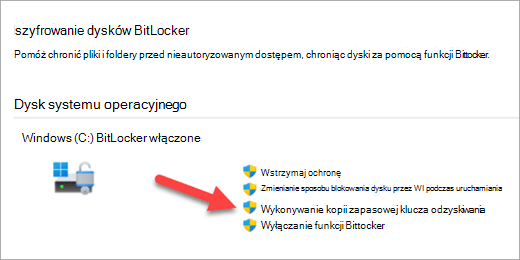
-
Wybierz miejsce, w którym chcesz wrócić do kopii zapasowej klawisza
-
Zapisz na koncie Microsoft — spowoduje to zapisanie klucza w bibliotece kluczy odzyskiwania konta Microsoft, gdzie w przyszłości będzie można łatwo uzyskać do niego dostęp z dowolnego komputera.
Uwaga: Jeśli zalogowano się na komputerze zarządzanym przez Twoją firmę lub szkołę, może to być zamiast tego polecenie Zapisz na koncie Azure AD.
-
Zapisz na dysku flash USB — jeśli masz pod ręką dysk flash, możesz zapisać klucz na nim. Jeśli komputer poprosi o klucz w przyszłości, włóż ten dysk USB i postępuj zgodnie z instrukcjami wyświetlanymi na ekranie. Klawisz zajmuje tylko kilka kb miejsca, więc dysk nie musi być duży.
Ważne: Nie przechowuj tego dysku flash USB z kluczem na komputerze. Gdyby złodziej miał dostać komputer, mógłby również ukraść dysk flash i ominąć szyfrowanie funkcją BitLocker, pozostawiając twoje dane narażone.
-
Zapisywanie w pliku — klucz odzyskiwania można zapisać jako plik w formacie zwykłego tekstu na dowolnym urządzeniu. Jeśli potrzebujesz tego pliku w przyszłości, otwórz go za pomocą dowolnego edytora tekstów, takiego jak Notatnik lub Microsoft word, i będziesz mieć możliwość odczytania klucza. Nie będzie można zapisać go na dysku zaszyfrowanym za pomocą funkcji BitLocker, więc może być konieczne zapisanie go na dysku USB, jeśli nie masz drugiego, niezaszyfrowanego woluminu na urządzeniu.
Zalecamy skopiowanie lub przeniesienie tego pliku tekstowego do magazynu osobistego usługi OneDrive w celu zapewnienia bezpiecznego magazynu, do którego można łatwo uzyskać dostęp z dowolnego urządzenia, jeśli jest to potrzebne. -
Wydrukuj klucz odzyskiwania — jeśli wolisz, możesz po prostu wydrukować klucz odzyskiwania.
Ważne: Zapisz wydruk w bezpiecznym miejscu i nie przechowuj go na komputerze. Jeśli złodziej miał ukraść komputer i wydrukowany klucz odzyskiwania, mógłby pominąć szyfrowanie funkcją BitLocker, pozostawiając twoje dane narażone.
-
-
Wybierz pozycję Zakończ
Możesz utworzyć dowolną liczbę kopii zapasowych. To nie jest zły pomysł, aby mieć więcej niż jeden, po prostu być bezpiecznym.
Dowiedz się więcej
Znajdowanie klucza odzyskiwania funkcji BitLocker w systemie Windows
Rozwiązania zabezpieczające firmy Microsoft — pomoc i materiały










